Quando você comprou um novo iPhone, pode querer vender o antigo ou dar a amigos. Bem, é necessário excluir seu ID Apple no iPhone antigo. Talvez seu ID Apple esteja associado a algumas contas importantes. Para proteger sua privacidade, você precisa remova o Apple ID do iPhone ou iPad antigo. Não se preocupe. Neste post, você pode conferir 4 métodos rápidos para se livrar dela.
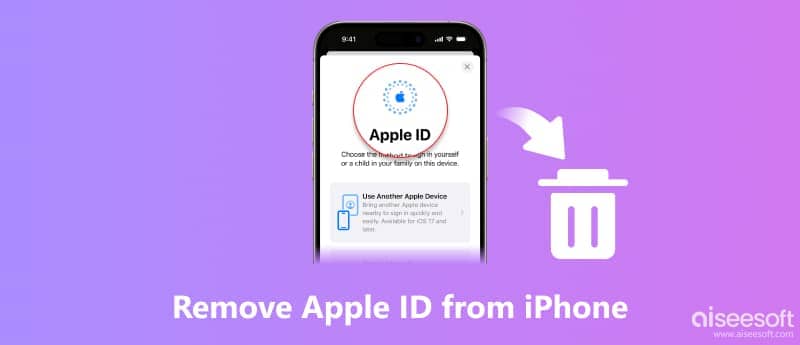
Com o Apple ID, você pode acessar a Apple Store, Apple Music, iMessage, iCloud, FaceTime, etc. Depois de esquecer seu ID Apple ou senha, você pode tentar um iPhone Unlocker para excluir seu ID Apple de um iPhone/iPad antigo. iPhone Unlocker é uma ótima ferramenta para ignorar as senhas do iPhone e iPad se o seu dispositivo estiver bloqueado, desativado ou se a tela travar. Antes de remover o ID Apple com ele, lembre-se de desativar o Find My ou ele apagará todos os seus dados.

Downloads
100% seguro. Sem anúncios.
100% seguro. Sem anúncios.
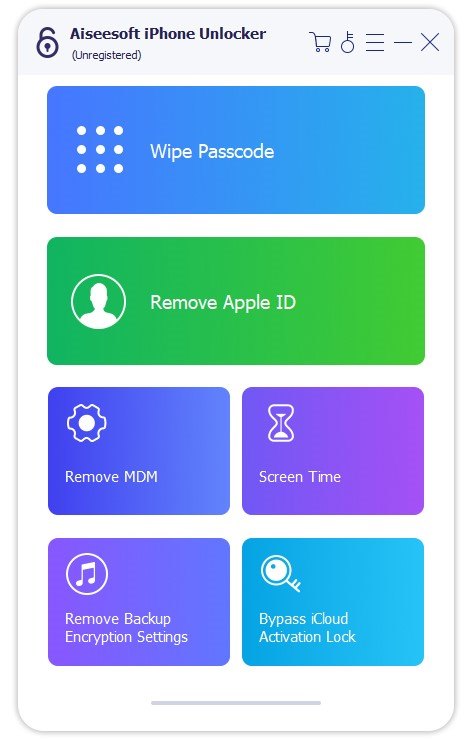
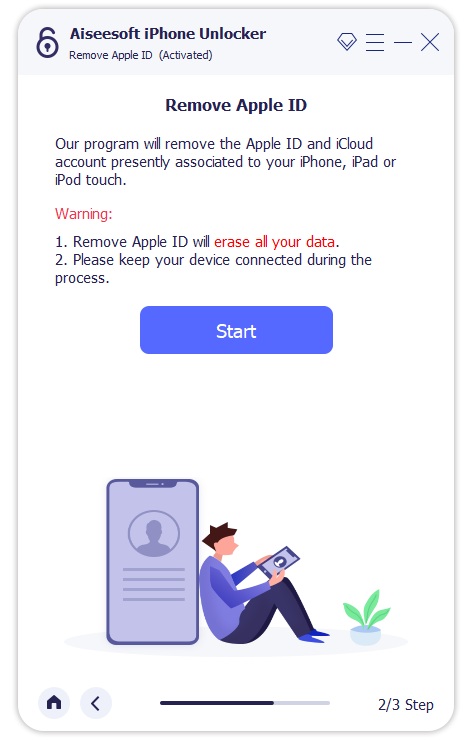
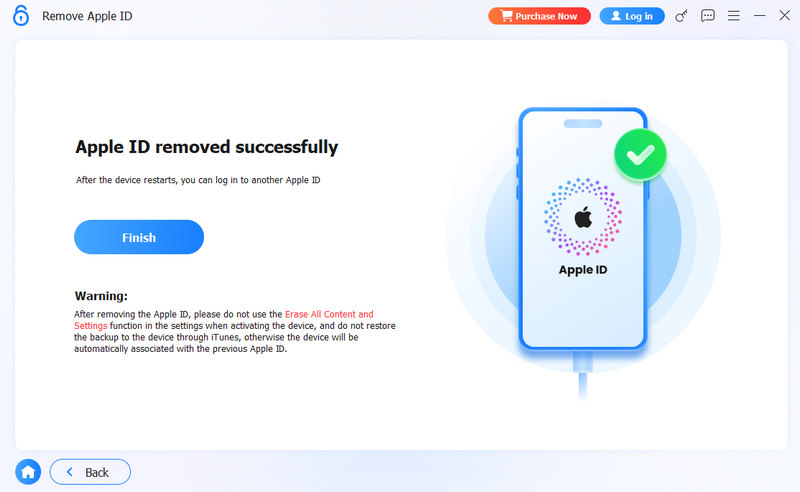
Observação: Por favor, use nosso produto para fins legais. Não recomendamos que você remova o Apple ID do iPhone 11 roubado.
Outra forma de remover seu ID Apple sem senha é por meio do aplicativo Configurações do iPhone. Aqui estão alguns Passos simples que você pode seguir. Você também pode usar este método para remover o ID Apple do seu iPad.
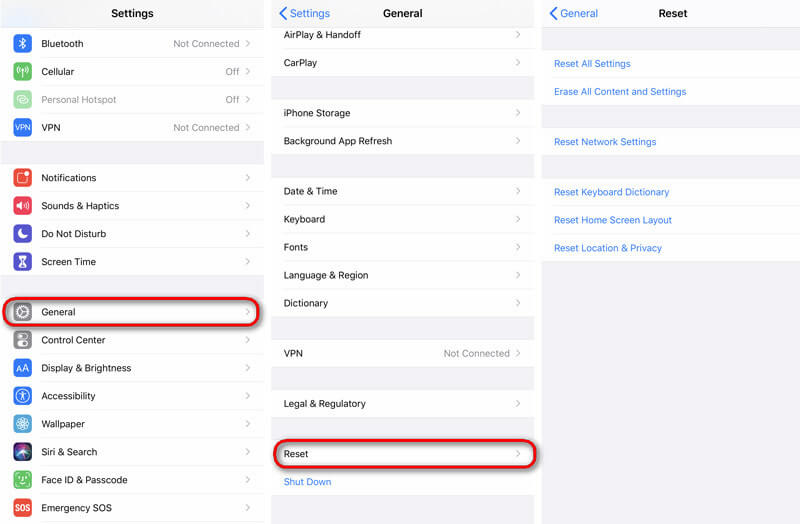
Como você sabe, seu ID Apple está vinculado à App Store. E se o ID da Apple não for mais usado ou estiver errado. Ou o ID Apple que você usou é do proprietário anterior. Ao comprar um aplicativo, você está usando o ID Apple dele. Bem, você pode sair do ID Apple anterior e entrar no ID Apple correto.
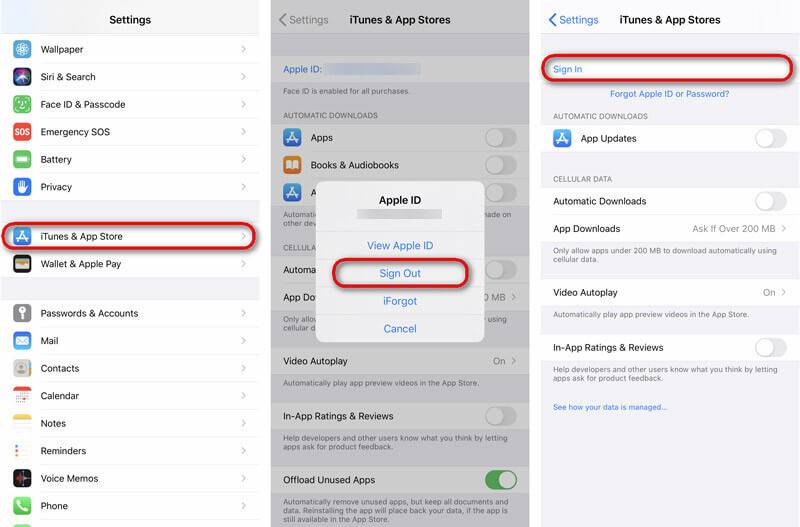
Se quiser remover o ID Apple anterior do seu iPhone ou iPad, você pode visitar iCloud.com. Aqui está um guia simples para remover o ID Apple de alguém do seu iPhone ou iPad.
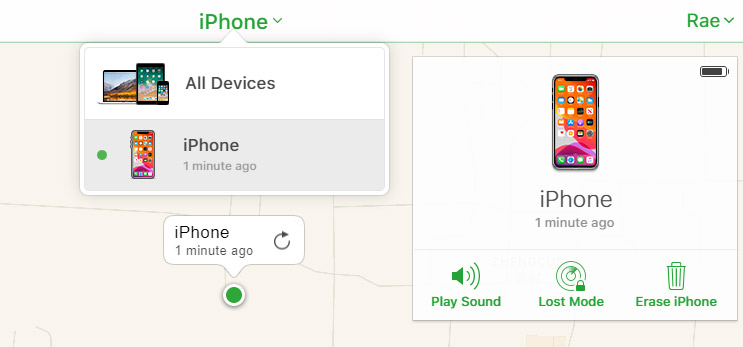
Depois disso, seu ID Apple será removido do seu iPhone. Caso alguns dados importantes sejam perdidos, é melhor fazer backup do iPhone primeiro com o iOS Data Backup & Restore.
O que exatamente é um ID da Apple?
Um ID Apple é o ID de conta universal para você fazer login em serviços como iTunes, Apple Store, iCloud, Apple Music, etc. É universal para todos os seus dispositivos iOS, seja iPhone, iPad, iPod ou MacBook.
Como remover um dispositivo do Apple ID no iPhone?
Toque no seu ID Apple no aplicativo Ajustes. Role para baixo para encontrar seus dispositivos usando o mesmo ID Apple. Em seguida, selecione um dispositivo que deseja remover e toque em Remover da conta.
Como remover o Apple ID de um iPhone bloqueado?
Com o poderoso Aiseesoft iPhone Unlocker, você pode remover o Apple ID mesmo que tenha esquecido o Apple ID ou a senha. Ao executar o iPhone Unlocker no seu computador, selecione o modo Remover ID Apple e clique no botão Iniciar para prosseguir com a remoção do ID Apple.
Com as 4 soluções rápidas acima, espero que você consiga remover o ID Apple anterior do seu iPhone. Você pode remover Apple ID sem senha via Configurações, App Store ou usando iCloud.com. Além disso, você pode usar o poderoso iPhone Unlocker para desbloqueie seu iPhone e remova o Apple ID mesmo que você tenha esquecido o Apple ID ou a senha.
Remoção de Apple ID
Remover ID Apple
Desbloquear tela do iOS
Gerenciar ID Apple

Para corrigir o bloqueio da tela do iPhone, a função de limpeza de senha pode ajudá-lo muito. E você também pode limpar facilmente a senha do Apple ID ou do Screen Time.
100% seguro. Sem anúncios.
100% seguro. Sem anúncios.
Parabéns!
Você se inscreveu com sucesso em nossa newsletter. O exclusivo 40% de desconto para assinantes é AISEFOKS . Agora você pode copiá-lo e usá-lo para aproveitar mais benefícios!
Copiado com sucesso!